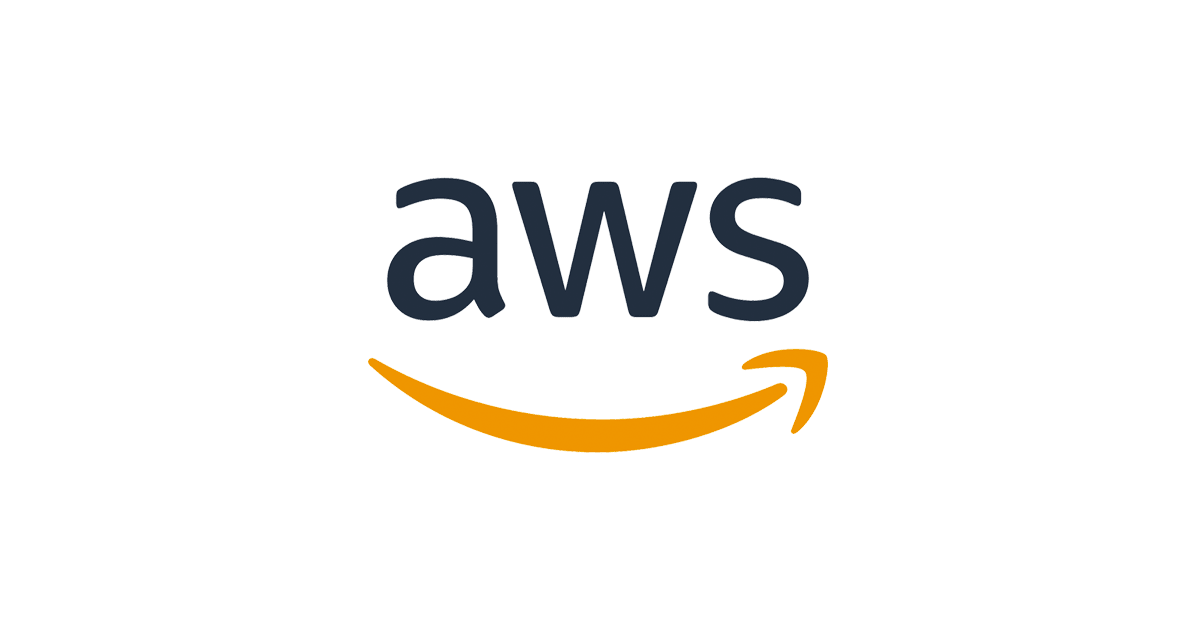การเพิ่มข้อมูลไปยัง SPICE ด้วย Schedule ใน Dataset
ครั้งนี้ผมจะมาอธิบายเกี่ยวกับ การเพิ่มข้อมูลไปยัง SPICE ด้วย Schedule ใน Dataset โดยสร้าง Schedule สำหรับเพิ่มข้อมูลไปยัง SPICE อัตโนมัติในช่วงเช้าเวลา 10:00 น. และ ในช่วงเย็น 18:00 น.
สิ่งที่ต้องมี
ต้องทำวิธีการเชื่อมต่อ QuickSight ไปยัง RDS ให้เรียบร้อยโดยทำตามลิงก์ด้านล่างนี้เลย
บัญชี QuickSight ที่เชื่อมต่อกับ RDS จะมีหน้าตาแบบนี้

※หมายเหตุ : ควรอ่านข้อมูลในหัวข้อ สิ่งที่ต้องมี อย่างละเอียด รวมถึงบทความอื่นๆ ที่เกี่ยวข้อง เพื่อไม่ให้เกิดความผิดพลาดระหว่างการดำเนินการครับ
การเพิ่มข้อมูลไปยัง SPICE ด้วย Schedule ใน Dataset
ผมจะสาธิตโดยสร้าง Schedule สำหรับเพิ่มข้อมูลไปยัง SPICE อัตโนมัติในช่วงเช้าเวลา 10:00 น. และ ในช่วงเย็น 18:00 น.
มาที่เมนูด้านซ้าย เลือกDatasetsและคลิกที่ Table ของเรา เช่นtest

เมื่อมี pop-up แสดงขึ้นมาแล้วเลือกSchedult a refresh

ในหัวข้อ Create a schedule นี้ผมจะสร้าง Schedule สำหรับเพิ่มข้อมูลไปยัง SPICE อัตโนมัติในช่วงเช้าเวลา 10:00 น. โดยทำการตั้งค่าดังนี้
» Refresh type:◉Full refresh
» Time zone:Asia/Bangkok
เลือก Repeats: Daily ▼ (คลิกที่นี่เพื่อดูรายละเอียดและเลือกระยะเวลาที่ต้องการใช้งาน)
Hourly
Daily
Weekly
Monthly
» Starting:2022-05-18 10:00(2022-05-18 เป็นวันที่ของพรุ่งนี้)
» คลิกCreate

เมื่อสร้าง Schedule สำหรับช่วงเช้าเสร็จแล้วต่อไปผมจะสร้างของช่วงเย็นก็คือ 18:00 น. โดยคลิกAdd

ในหัวข้อ Create a schedule นี้ผมจะสร้าง Schedule สำหรับเพิ่มข้อมูลไปยัง SPICE อัตโนมัติในช่วงเย็นเวลา 18:00 น. โดยทำการตั้งค่าดังนี้
» Refresh type:◉Full refresh
» Time zone:Asia/Bangkok
เลือก Repeats: Daily ▼ (คลิกที่นี่เพื่อดูรายละเอียดและเลือกระยะเวลาที่ต้องการใช้งาน)
Hourly
Daily
Weekly
Monthly
» Starting:2022-05-18 18:00(2022-05-18 เป็นวันที่ของพรุ่งนี้)
» คลิกCreate

เมื่อสร้างเสร็จแล้วเราก็จะได้ Schedule ที่เราต้องการ เพียงเท่านี้ก็เสร็จเรียบร้อยแล้ว

คุณสามารถเพิ่ม Schedule ได้ถึง 5 กำหนดการ
สรุป
การสาธิตนี้เป็นการสร้าง Schedule ขึ้นมาเพื่ออำนวยความสะดวกโดยที่เราก็ไม่ต้องมาคอยกด Refresh now ด้วยตัวเอง ต่อให้เราลืมเพิ่มข้อมูลใหม่ไปยัง SPICE ใน Dataset ตัว Schedule ที่เราสร้างไว้ก็จะทำหน้าที่ให้เราตามเวลาที่เรากำหนดไว้โดยอัตโนมัติ